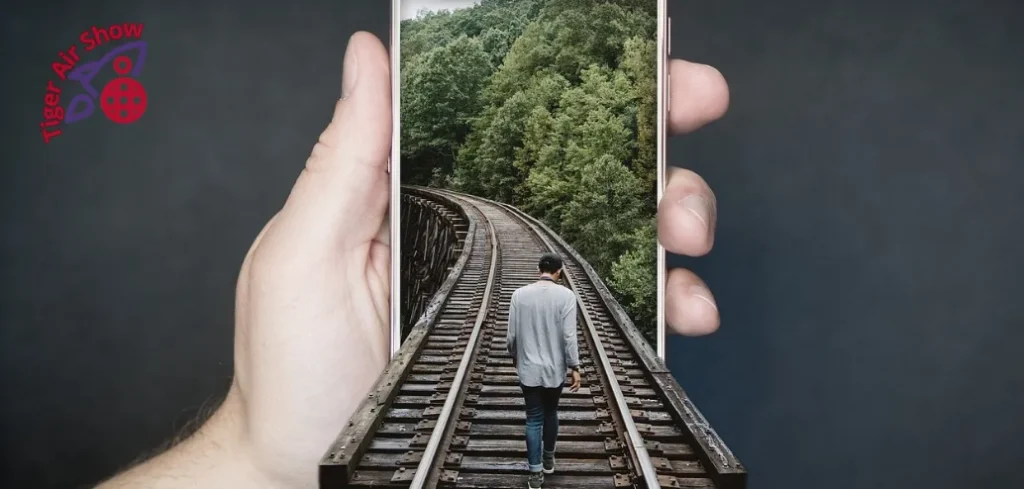Como configurar o sensor de impressão digital do Redmi Note 14 Pro?
Se você adquiriu um Redmi Note 14 Pro ou está pensando em comprar este smartphone incrível, uma das primeiras coisas que você deve saber é como configurar o sensor de impressão digital. O uso desse recurso não apenas proporciona maior segurança para seus dados, mas também torna o desbloqueio do dispositivo muito mais ágil e prático. Neste guia completo, vamos ensinar passo a passo como configurar o sensor de impressão digital do seu dispositivo, além de responder a algumas perguntas comuns sobre o assunto.
O que é o Sensor de Impressão Digital?
O sensor de impressão digital é uma tecnologia que permite que você desbloqueie seu smartphone com seu dedo, oferecendo uma forma rápida e segura de acessar seu dispositivo. Diferente de métodos tradicionais, como senhas ou padrões, a impressão digital é única para cada indivíduo, tornando-a uma das formas mais seguras de autenticação.
Preparativos para a Configuração
Antes de começarmos a configuração do sensor de impressão digital no Redmi Note 14 Pro, é importante garantir que seu dispositivo esteja atualizado e em funcionamento adequado. Siga estas etapas:
- Verifique se o seu dispositivo está atualizado para a versão mais recente do MIUI.
- Certifique-se de que a tela não esteja quebrada ou danificada, pois isso pode afetar o funcionamento do sensor.
- Remova qualquer película ou capa que possa obstruir o sensor, se o modelo tiver este recurso embutido na tela.
Passo a Passo para Configurar o Sensor de Impressão Digital
Acessando as Configurações
Para começar, você precisará acessar as configurações do seu dispositivo. Siga este caminho:
- Abra o aplicativo Configurações no seu Redmi Note 14 Pro.
- Role para baixo até encontrar a opção Senhas e Segurança.
- Toque em Impressão Digital.
Cadastrando sua Impressão Digital
Após acessar a seção de impressão digital, agora é hora de registrar sua impressão. Siga estas etapas:
- Toque em Adicionar Impressão Digital.
- Se solicitado, insira sua senha ou padrão de desbloqueio atual.
- O dispositivo solicitará que você coloque o dedo no sensor. Siga as instruções na tela:
Você precisará posicionar seu dedo de diferentes formas para que o sensor capture todas as partes da sua digital. É essencial levantar e reposicionar o dedo várias vezes para garantir uma leitura precisa.
Finalizando a Configuração
Após registrar sua impressão, o dispositivo irá analisar e armazenar os dados. Assim que o registro estiver concluído, você poderá definir opções adicionais, como:
- Ativar ou desativar o desbloqueio da tela com a impressão digital.
- Definir o uso da impressão para compras em aplicativos ou autenticação de senha.
Clique em Concluir para finalizar o processo.
Dicas para Melhorar o Reconhecimento da Impressão Digital
Após a configuração inicial, você pode otimizar o uso do sensor de impressão digital seguindo estas dicas:
- Posicione seu dedo corretamente: Ao registrar sua digital, certifique-se de cobrir bem o sensor de forma que ele consiga capturar a totalidade da impressão.
- Evite dedos molhados ou sujos: O sensor pode ter dificuldade em reconhecer sua digital se seus dedos estiverem úmidos ou sujos.
- Atualizações do sistema: Mantenha seu dispositivo atualizado para melhorar o desempenho do sensor.
- Cadastrar várias impressões: Você pode cadastrar mais de uma impressão digital de dedos diferentes para maior conveniência.
Resolvendo Problemas Comuns
Se você está enfrentando dificuldades com o sensor de impressão digital do seu Redmi Note 14 Pro, aqui estão algumas soluções para problemas comuns:
1. Sensor não reconhece a impressão
Se o seu dispositivo não está reconhecendo sua impressão digital:
- Certifique-se de que seu dedo esteja seco e limpo.
- Tente re-cadastrar sua impressão digital seguindo o passo a passo mencionado anteriormente.
- Verifique se há algum problema físico com o sensor, como sujeira ou danos na tela.
2. O desbloqueio não está funcionando
Se o desbloqueio não está funcionando corretamente:
- Verifique as configurações de segurança e confirme se a opção de desbloqueio pela impressão digital está ativada.
- Reinicie o dispositivo para resolver quaisquer problemas temporários.
- Considere redefinir suas impressões digitais e ajustar a forma como você as registra.
Por Que Investir em um Redmi Note 14 Pro?
Investir em um Redmi Note 14 Pro é uma escolha inteligente por várias razões:
- Desempenho: Equipado com um processador potente e tecnologia avançada, o dispositivo oferece ótimo desempenho para jogos e multitarefas.
- Câmera de alta qualidade: As câmeras do Redmi Note 14 Pro são projetadas para capturar imagens nítidas e vibrantes, ideais para fotos em qualquer situação.
- Bateria duradoura: A autonomia da bateria é uma das características mais elogiadas, permitindo que você use o dispositivo durante todo o dia sem se preocupar com recargas frequentes.
- Design elegante: Com um design moderno e sofisticado, o Redmi Note 14 Pro é atraente e confortável nas mãos.
Além disso, a configuração e uso do sensor de impressão digital são parte de uma experiência de usuário que foi cuidadosamente pensada para oferecer segurança e praticidade sem complicações.
Conclusão
Configurar o sensor de impressão digital do Redmi Note 14 Pro é um processo simples que proporciona uma camada extra de segurança e conveniência ao seu dia a dia. Ao seguir este guia, você poderá desbloquear seu smartphone de maneira rápida e fácil, aproveitando ao máximo todos os recursos que ele tem a oferecer. Não perca mais tempo e garanta a proteção dos seus dados com essa tecnologia inovadora!

Links Relacionados:
O sensor de impressão digital do Redmi Note 14 Pro é uma das suas funcionalidades mais impressionantes, oferecendo segurança e praticidade para o usuário. Configurá-lo é um processo simples, que garante que você tenha acesso rápido e seguro ao seu aparelho. Ao configurar seu sensor, você pode registrar diferentes impressões digitais para facilitar o desbloqueio, além de garantir que seus dados permaneçam protegidos de acessos não autorizados. Um dos grandes benefícios deste modelo é sua velocidade e precisão na leitura, o que se traduz em uma experiência fluida para o usuário.
Além de proporcionar segurança, o acesso com a impressão digital pode ser integrado a outros aplicativos, tornando seu uso ainda mais versátil. Para os compradores que buscam um bom equilíbrio entre tecnologia e segurança, o Redmi Note 14 Pro se destaca como uma excelente opção.
FAQ
1. Como posso acessar a configuração do sensor de impressão digital?
Para acessar as configurações, vá até Configurações > Senhas e segurança > Impressão digital e siga as instruções na tela.
2. É possível registrar mais de uma impressão digital?
Sim, o Redmi Note 14 Pro permite registrar até cinco impressões digitais diferentes, facilitando o desbloqueio para várias pessoas.
3. O sensor funciona com as mãos molhadas?
Sim, o sensor é projetado para funcionar mesmo com as mãos ligeiramente molhadas, embora seja mais eficaz com a pele seca.
4. Como posso excluir uma impressão digital registrada?
Novamente, vá em Configurações > Senhas e segurança > Impressão digital, selecione a impressão que deseja excluir e toque em Excluir.
5. O sensor de impressão digital pode ser usado em aplicativos?
Sim, você pode usar o sensor para desbloquear apps que suportam essa função, oferecendo mais segurança para suas informações pessoais.
6. O que fazer se o sensor não reconhecer minha impressão digital?
Certifique-se de registrar a impressão digital corretamente e, se necessário, adicione uma nova leitura seguindo o processo de configuração novamente.
7. É seguro usar a impressão digital como método de desbloqueio?
Sim, a impressão digital oferece um nível elevado de segurança, sendo mais difícil de falsificar em comparação a senhas tradicionais.
Como configurar o sensor de impressão digital do Redmi Note 14 Pro?